23 praktische Tastaturkürzel für Google Kalender
Veröffentlicht: 2022-06-13Jeder, der Google Kalender auf einem Computer verwendet, sollte zumindest einige der praktischen Tastenkombinationen für Google Kalender lernen. Wir werden Verknüpfungen durchgehen, mit denen Sie Ihren Kalender effizienter anzeigen, navigieren und damit arbeiten können.
Wir haben besprochen, warum Google Kalender der beste Online-Kalenderdienst ist. Seitdem haben wir noch mehr Möglichkeiten entdeckt, Google Kalender in Ihr Leben zu integrieren, insbesondere wenn Sie Google Workspace verwenden. Wenn Sie beispielsweise das Wetter zu Ihrem Kalender hinzufügen, Gcal-Benachrichtigungen zur Unterstützung von Atomic Habits verwenden oder Slack mit Ihrem Google-Kalender synchronisieren möchten, sind Sie bei uns genau richtig. Viele iPhone- und Mac-Benutzer haben festgestellt, dass ihnen Google Kalender besser gefällt als iCal.
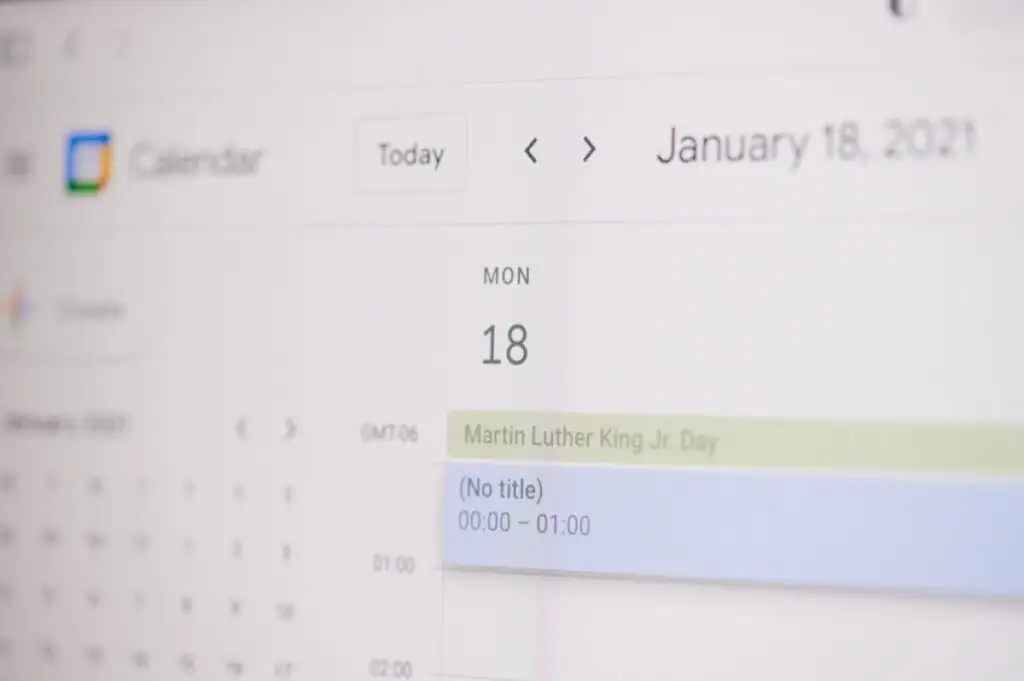
Unabhängig davon, wie Sie Google Kalender verwenden – ob über Microsoft Edge, Chrome, Safari oder einen Webbrowser auf Ihrem Linux-Computer – diese Tastenkombinationen verbessern Ihre Erfahrung. Es gibt nicht sehr viele Shortcuts, also können Sie sich mit ein wenig Übung alle merken, zumal viele davon Standard-Shortcuts sind, die Sie bereits in anderen Programmen wie Microsoft Excel verwenden.
So aktivieren Sie Tastaturkürzel in Google Kalender
Sie greifen über einen Webbrowser auf Google Kalender zu, sodass es keine Rolle spielt, ob Sie sich auf einem Windows-PC oder einem Android- oder Apple-Gerät befinden. Beachten Sie, dass Tastenkombinationen nur funktionieren, wenn Sie einen Computer verwenden. Diese Tastenkombinationen funktionieren auf Ihrem iPad nicht.

Sie müssen Tastaturkürzel in Google Kalender aktivieren, damit sie funktionieren, im Gegensatz zu anderen Google-Apps wie Google Docs oder Gmail (oder sogar Microsoft Office), wo Tastaturkürzel einfach automatisch funktionieren.
Führen Sie die folgenden Schritte aus, um Tastaturkürzel in Google Kalender zu aktivieren.
- Besuchen Sie Google Kalender in einem Browser und melden Sie sich bei Ihrem Konto an.
- Wählen Sie das Symbol Einstellungen in der oberen rechten Ecke.
- Scrollen Sie nach unten zum Abschnitt namens Tastaturkürzel .
- Stellen Sie sicher, dass das Kontrollkästchen mit der Bezeichnung Tastenkombinationen aktivieren aktiviert ist.
- Scrollen Sie zum Ende der Seite und wählen Sie die Schaltfläche Speichern .
6 Verknüpfungen zum Anzeigen Ihres Google-Kalenders
Es gibt sechs Möglichkeiten, wie Sie Ihren Google-Kalender anzeigen können.
- Tagesansicht
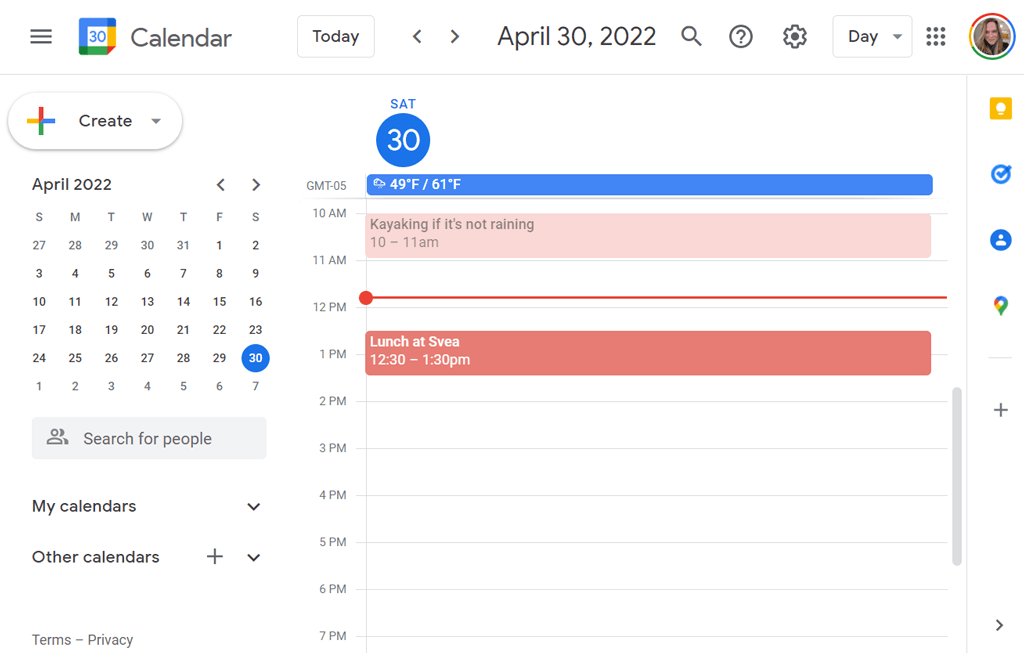
- Wochenansicht
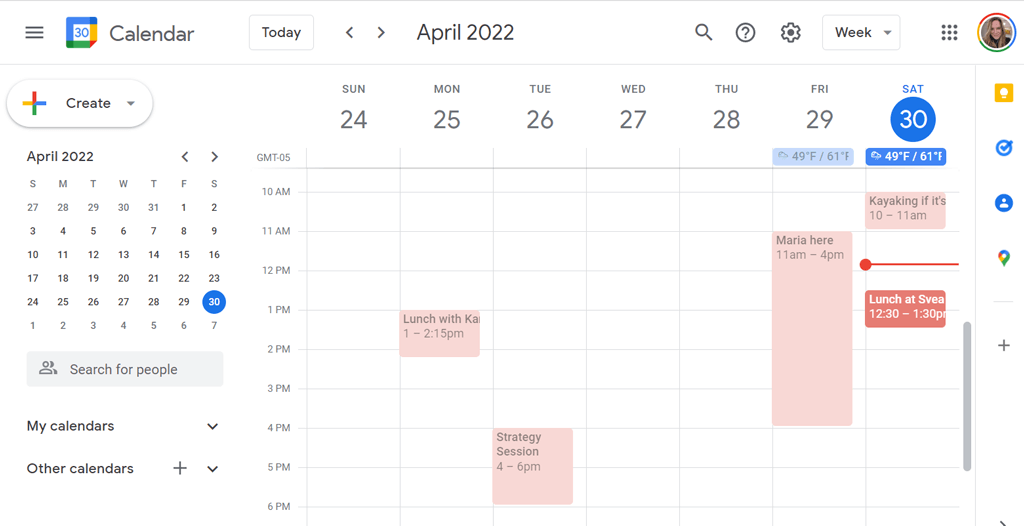
- Monatsansicht
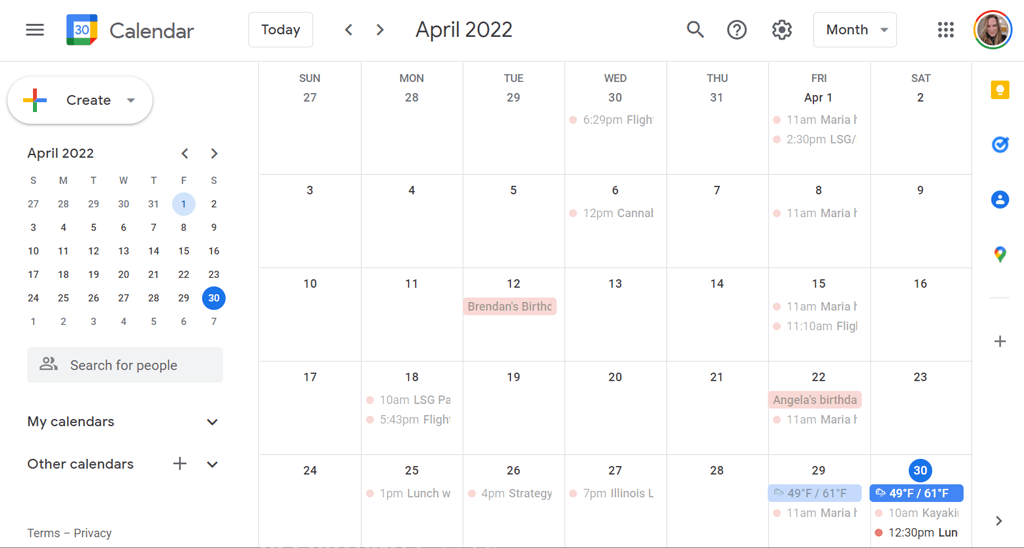
- Benutzerdefinierte Ansicht. Legen Sie die benutzerdefinierte Ansicht in den Einstellungen fest. Wählen Sie zwischen 2-7 Tagen oder 2-4 Wochen.
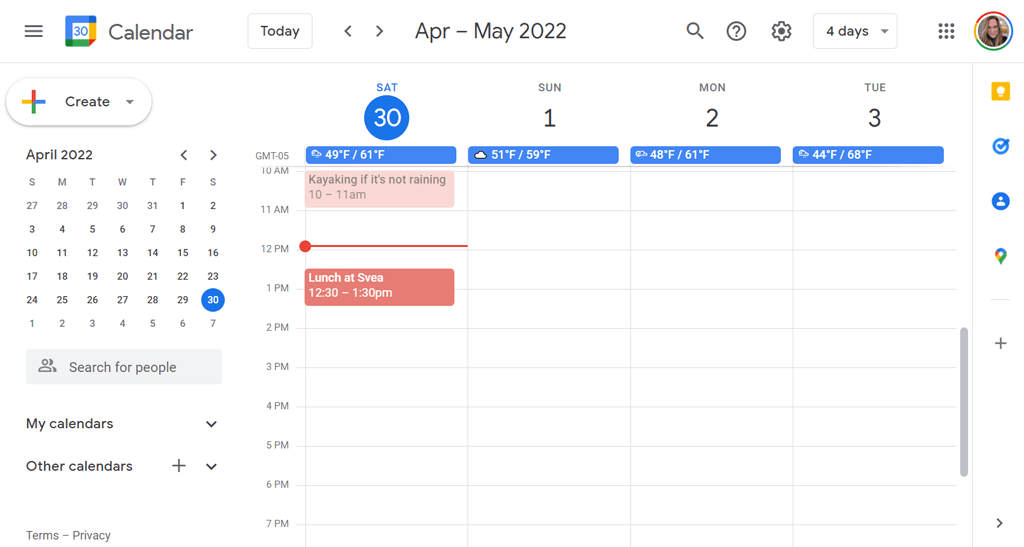
- Planansicht. Manche Leute nennen dies „Agenda-Ansicht“, weil sie eine Liste anstehender Ereignisse in Ihrem Kalender anzeigt.
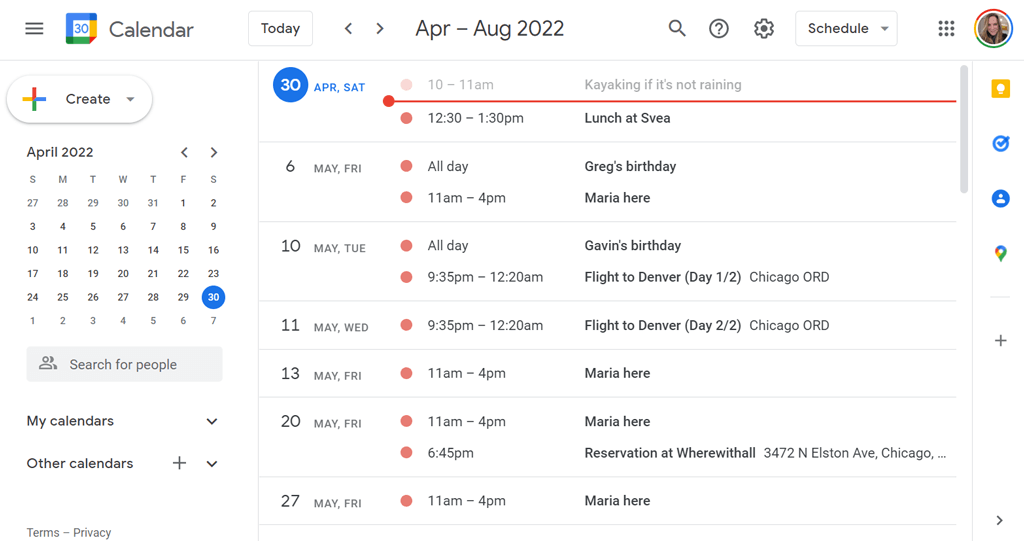
- Jahresansicht
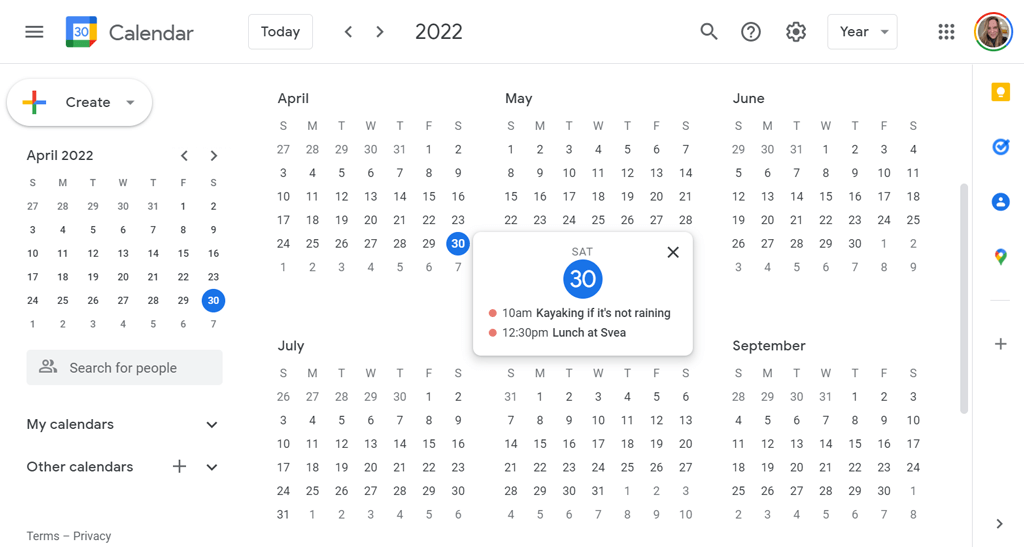
Es sollte daher nicht überraschen, dass es sechs Tastenkombinationen zum Ändern der Kalenderansicht gibt. Wenn Sie die Verknüpfungen verwenden, müssen Sie die Ansicht nicht aus der Dropdown-Liste auswählen. Jede Ansicht verfügt über zwei Tastenkombinationen, die Sie verwenden können.
- Tagesansicht: Drücken Sie 1 oder d
- Wochenansicht: Drücken Sie 2 oder w
- Monatsansicht: Drücken Sie 3 oder m
- Benutzerdefinierte Ansicht: Drücken Sie 4 oder x
- Zeitplanansicht: Drücken Sie 5 oder a
- Jahresansicht: Drücken Sie 6 oder y
Verknüpfungen zum Navigieren in Ihrem Google-Kalender

Sie können auch Tastenkombinationen verwenden, um sich in Ihrem Kalender zu bewegen.
- Vorherige Periode: p oder k drücken . Wenn Sie beispielsweise den heutigen Kalender in der Tagesansicht anzeigen und p oder k drücken, zeigt Google den gestrigen Tag in der Tagesansicht an. Wenn Sie den Kalender des aktuellen Monats in der Monatsansicht anzeigen und p oder k drücken, wird zum vorherigen Zeitraum gewechselt – in diesem Fall zum vorherigen Monat.
- Nächste Periode: Drücken Sie n oder j . Wie Sie sich vorstellen können, zeigt diese Verknüpfung die nächste Periode in der jeweils aktiven Kalenderansicht an. Wenn Sie also 2022 in der Jahresansicht anzeigen und n oder j drücken, zeigt Google den Kalender für 2023 an.
- Heute: Drücken Sie t . Wir verwenden diese ständig. Unabhängig davon, welches Datum oder welchen Datumsbereich Sie im Kalender anzeigen, bringt Sie das Drücken von t zurück zum aktuellen Tag oder zu dem Bereich, der den heutigen Tag umfasst.
- Gehe zu Datum: Drücken Sie g . Wenn Sie kein Datum mit der Maus auf dem kleinen Kalender auf der linken Seite der Google Kalender-App auswählen möchten, können Sie stattdessen g drücken. Es erscheint ein Popup, in dem Sie das spezifische Datum eingeben können, das Sie anzeigen möchten.
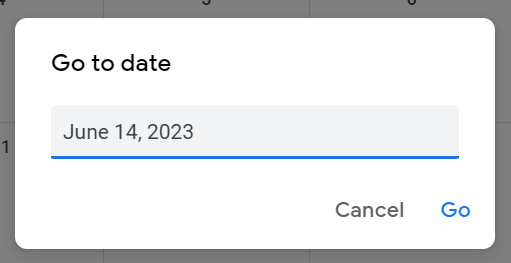
Verknüpfungen für Ereignisse in Ihrem Google-Kalender
Das Erstellen von Terminen und das Hinzufügen von Ereignisdetails in Google Kalender verfügt über eigene Tastenkombinationen.

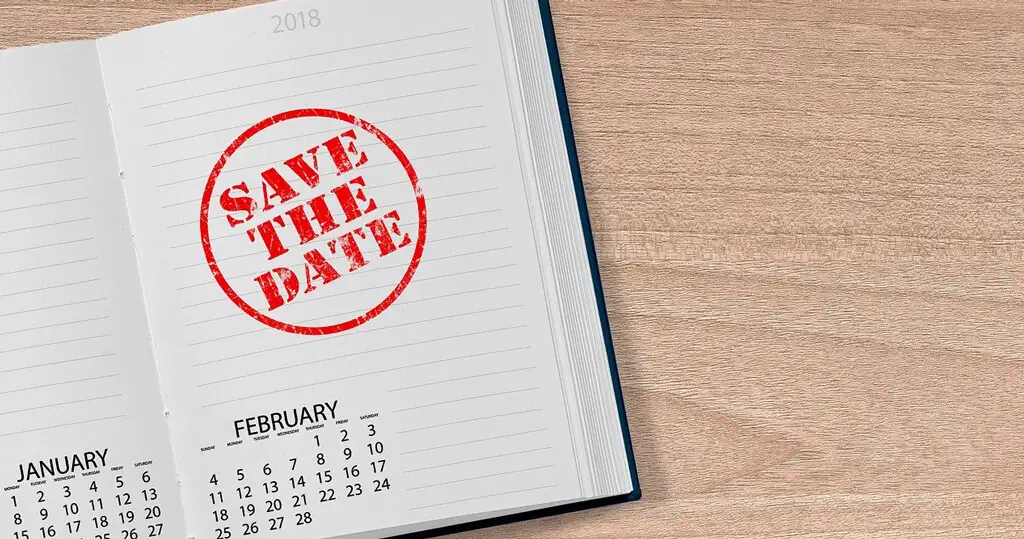
- Ereignis erstellen: c drücken .
- Ereignis bearbeiten: Drücken Sie e .
- Ereignis löschen : Drücken Sie die Rücktaste oder die Löschtaste .
- Letzte Aktion rückgängig machen (falls möglich): Strg + z oder nur z .
- Zurück zur Kalenderansicht: Drücken Sie die Esc- Taste. Wenn Sie beispielsweise gerade dabei sind, ein neues Ereignis zu erstellen, und sich entscheiden, es abzubrechen, drücken Sie die Esc -Taste, um zum Kalender zurückzukehren.
- Ereignis speichern: Strg + s oder einfach s .
Anwendungsverknüpfungen für Google Kalender
Dies sind einige der hilfreichsten Tastenkombinationen für Google Kalender.
- Suchen: Drücken Sie / . Dies ist leicht zu merken, wenn Sie sich daran erinnern, dass es sich um dieselbe Taste handelt, auf der sich das Fragezeichen befindet.
- Konzentrieren Sie sich auf das Textfeld Suche nach Personen, die Sie treffen möchten: Umschalt + = oder + . Mit dieser Verknüpfung können Sie schnell nach Personen suchen, die Sie zu einem Ereignis hinzufügen können. Sobald Sie die Person gefunden haben, mit der Sie sich treffen möchten, drücken Sie die Eingabetaste und es erscheint ein Popup-Fenster, in dem Sie ein Ereignis mit der oder den ausgewählten Personen planen können.
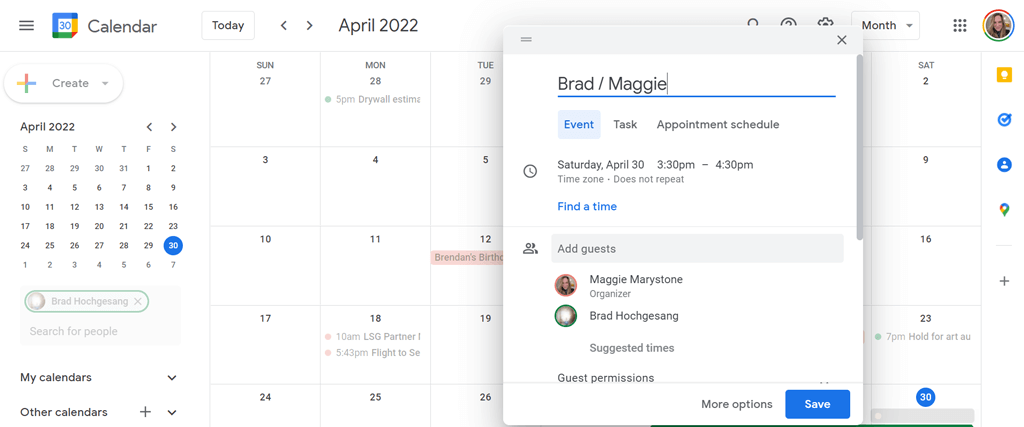
- Dialogfeld „Erstellen“ öffnen: Drücken Sie Umschalt + c oder q . Diese Verknüpfung öffnet einen Dialog, in dem Sie ein neues Ereignis oder eine neue Aufgabe erstellen können.
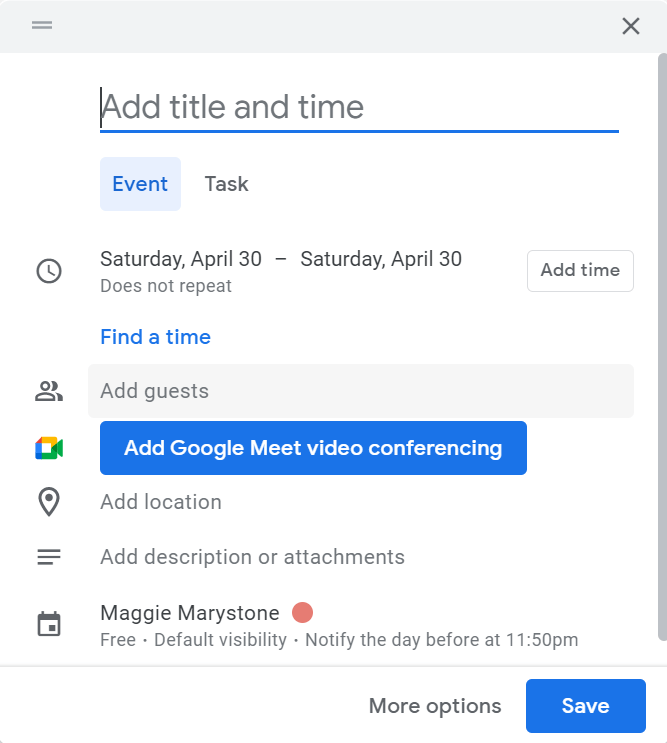
- Drucken: Drücken Sie Strg + p .
- Einstellungen: s drücken.
- Zur Seitenleiste springen: Drücken Sie Alt + Strg + Punkt oder Alt + Strg + Komma . Dadurch wird der Fokus Ihres Cursors auf die Seitenleiste verschoben, wo Sie durch Optionen wie Google Notizen, Aufgaben, Kontakte und Google Maps navigieren können. Drücken Sie die Eingabetaste , um die ausgewählte App im Seitenbereich zu öffnen. Mac-Benutzer können Befehl + Option + Punkt oder Befehl + Option + Komma verwenden. Und wenn Sie ein Chromebook haben, versuchen Sie es mit Alt + Umschalt + Punkt oder Alt + Umschalt + Komma . Der Seitenbereich ist nahezu identisch mit dem Seitenbereich, den Sie möglicherweise bereits in Google Drive verwenden.
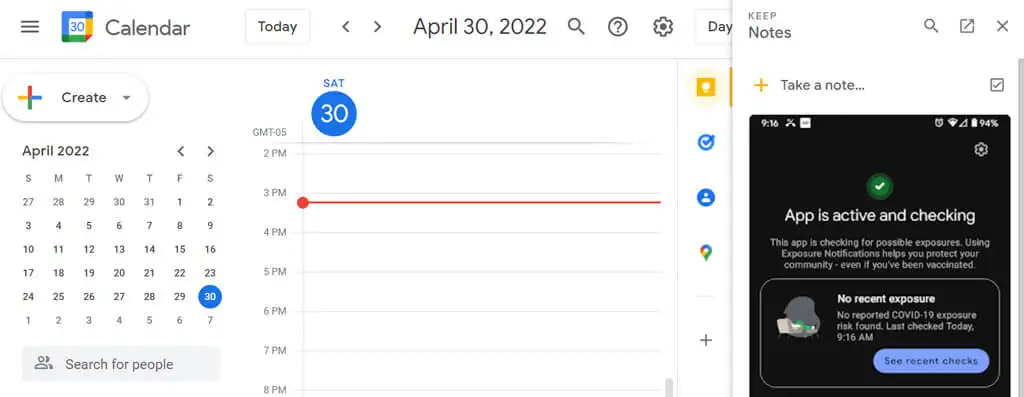
- Personen- oder Gruppeninfo anzeigen: Wählen Sie zuerst eine Person im Feld Personen suchen aus. Drücken Sie dann Alt + Rechtspfeil , und die Kontaktkarte wird angezeigt.
So zeigen Sie eine Liste aller Tastenkombinationen für Google Kalender an
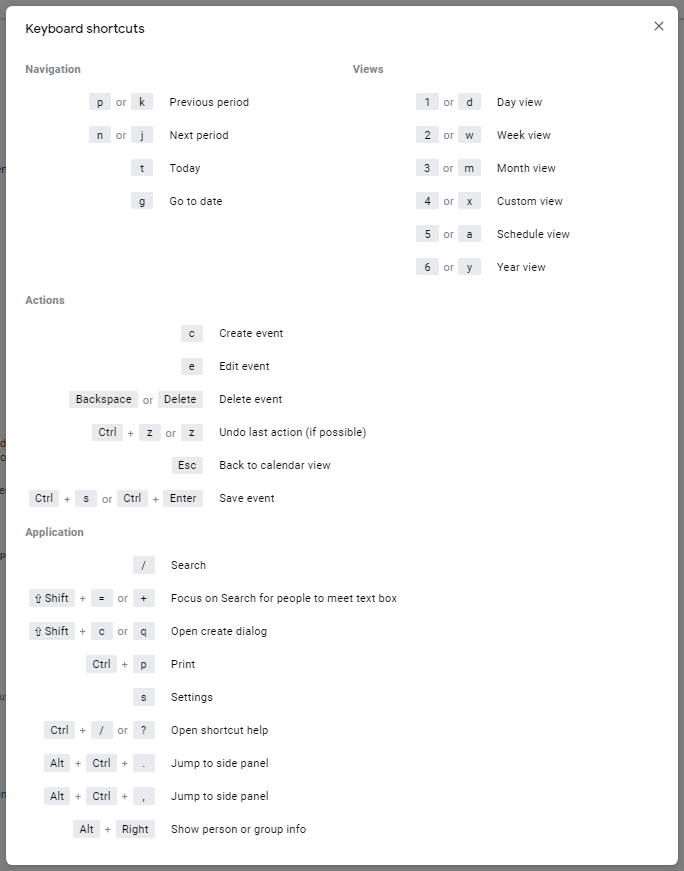
Und hier ist eine wichtige Bonusverknüpfung. Wenn Sie sich nicht an eine Verknüpfung erinnern können, können Sie jederzeit die Taste ? Taste auf Ihrer Tastatur ( Umschalt + / ), um eine Liste aller verfügbaren Verknüpfungen in Google Kalender anzuzeigen.
